JLINK OB 烧写stm32
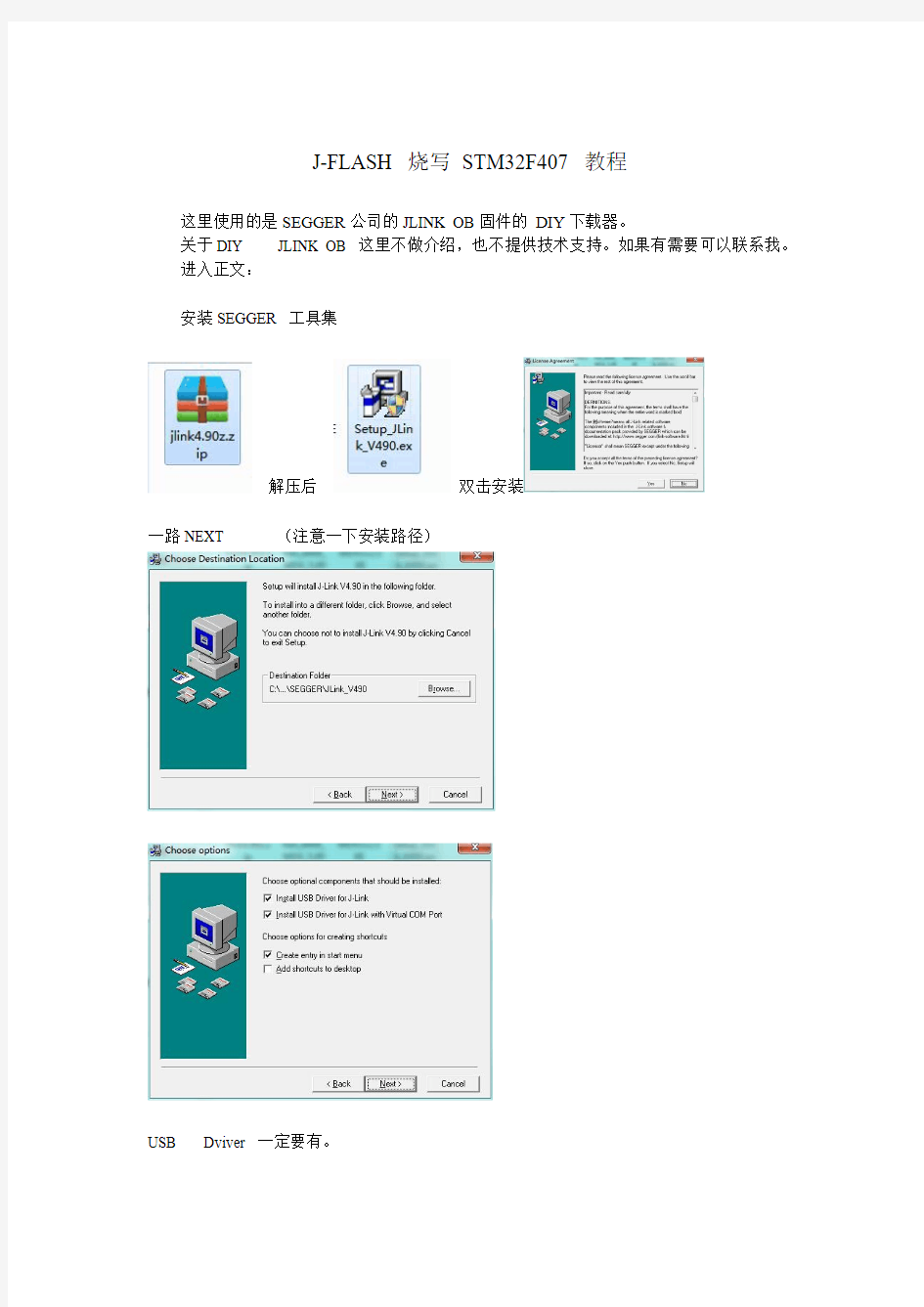
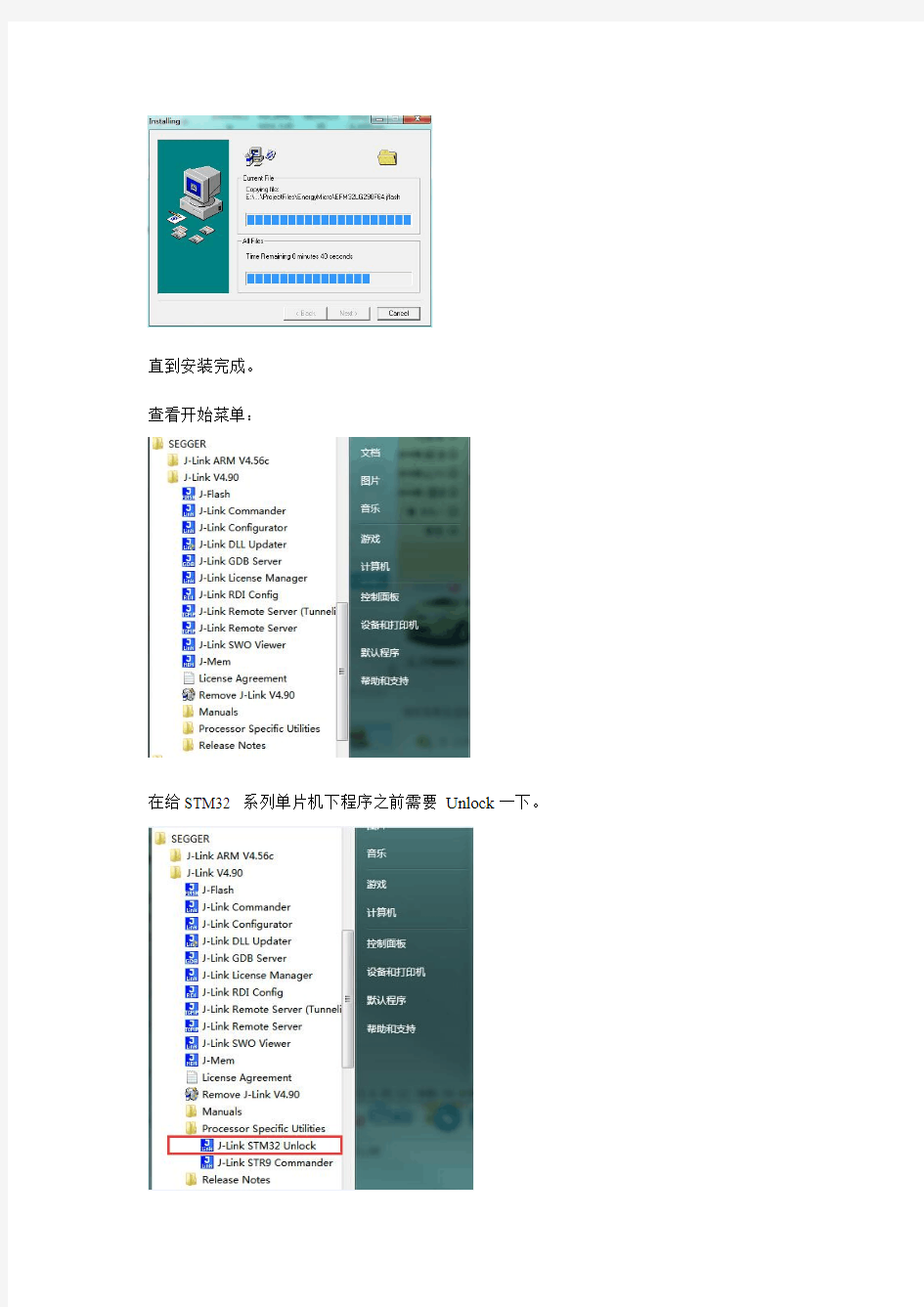
J-FLASH 烧写STM32F407 教程
这里使用的是SEGGER公司的JLINK OB固件的DIY下载器。
关于DIY JLINK OB 这里不做介绍,也不提供技术支持。如果有需要可以联系我。
进入正文:
安装SEGGER 工具集
解压后双击安装
一路NEXT (注意一下安装路径)
USB Dviver 一定要有。
直到安装完成。
查看开始菜单:
在给STM32 系列单片机下程序之前需要Unlock一下。
按任意键退出Unlock 完成。
这里使用的STM32F407 板子(无声物联网关B 这里不做介绍)
DIY JLINK OB 这里有两款。
使用USB线材连到电脑上在设备管理器“通用串行总线控制器”目录里面可以看到“j-link driver”
表明驱动安装ok。
至此软件的安装ok
连接好JLINK OB 与STM32F407板子:
确保板子上电后打开J-Link Commander
第一种情况:
Info: Found SWD-DP with ID 0x2BA01477 正常识别芯片;
第二种情况:
No device found on SWD 没有发现芯片;
这里可能是接线错误;也可能是芯片SWD引脚没有开启(可能程序有意关闭也可能是程序跑飞)。
可以通过将芯片置ISP模式进行J-Link Commander
Boot0 接3.3 后按一下Reset 按键进入ISP模式
无声物联网关B 的Boot0 是做成轻触开关的
所以需要从Reset前一直按着Boot0 到J-Link Commander 结束。
J-Link Commander 的结果 Info: Found SWD-DP with ID 0x2BA01477 表明接线ok 如果还是 No device found on SWD 那就得好好检查下接线和供电 。
下面进入烧写部分。
打开J-Flash
进入设置Project settings...
Target Interface 选项卡SWD Auto setection
CPU 选项卡Device
点... 弹出Select device 窗口双击ST STM32F407VE
确定结束设置。
FILE Open data file
找到需要烧写的HEX 或者BIN 文件
对于bin文件需要设置起始地址0x800 0000
对于hex文件就不需要了
关于bin 文件和hex文件的区别请自行找资料。
下载一般用Auto 即可(快捷键F7)
对于J-Link Commander 直接识别的同学F7 一下就能看到几个进度条跑过之后剩下一个
表明烧写完成Reset按键按一下就开始运行程序了。
对于J-Link Commander 需要ISP模式才通过的同学就得辛苦一下进入ISP模式下进行下载。
BOOT0 按键按下不放松按Reset按键一秒钟后按键盘F7 然后就能看到几个进度条跑过剩下
OK 搞定。
九环出品
QQ:807319473
